Trợ lý ảo Cortana trên máy tính Windows 10 ngoài khả năng giúp người dùng có thể tìm kiếm thông qua giọng nói, mà còn có khả năng đồng bộ nội dung thông báo từ thiết bị Android sang máy tính. Nhờ tính năng này, người dùng có thể xem trực tiếp thông báo mới của thiết bị Android ngay trên máy tính, mà không cần mở di động. Nếu bạn đã nâng cấp máy tính lên hệ điều hành Windows 10 Creators và muốn đồng bộ tin nhắn từ Android sang máy tính, thì có thể tham khảo bài viết dưới đây.
Bước 1:
Trước hết người dùng sẽ tải gói cài đặt APK mới nhất cho Cortana về máy tính theo link dưới đây.
- http://www.apkmirror.com/apk/microsoft-corporation/cortana/
Bước 2:
Khi đã tải gói cài đặt Cortana về máy tính, chúng ta sẽ sao chép tập tin này vào thiết bị Android. Sau đó, người dùng nhấn Cài đặt > Bảo mật và kích hoạt tính năng Không rõ nguồn gốc để cho phép thiết bị cài đặt ứng dụng từ gói tập tin APK.
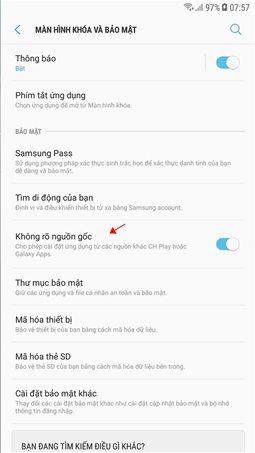
Bước 3:
Chúng ta sẽ tiến hành cài đặt trợ lý ảo Cortana từ tập tin APK này. Khi xuất hiện giao diện như hình dưới đây, nhấn Cài đặt để tiếp tục.
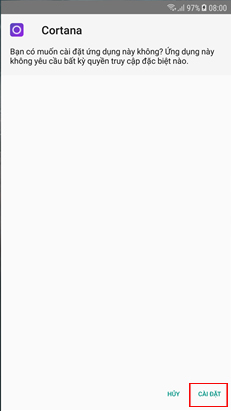
Bước 4:
Khi các thao tác cài đặt Cortana trên Android đã hoàn thành, người dùng khởi động ứng dụng. Tại giao diện chính của trợ lý ảo, bạn đăng nhập tài khoản Microsoft đang dùng trên máy tính vào giao diện Android.
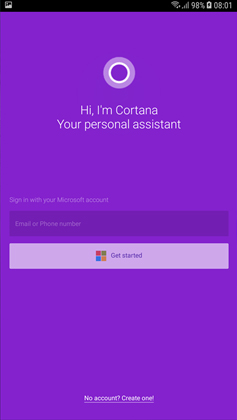
Bước 5:
Để có thể sử dụng tiếp Cortana, bạn cần cung cấp một số quyền truy cập thông tin dữ liệu cá nhân, nhấn Cho phép.
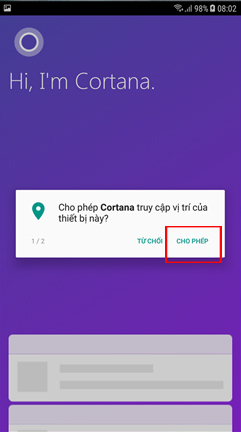
Bước 6:
Ngay sau đó xuất hiện giao diện chính của trợ lý ảo Cortana trên điện thoại. Tại đây, người dùng nhấn vào biểu tượng hình người ở góc phải trên cùng giao diện.
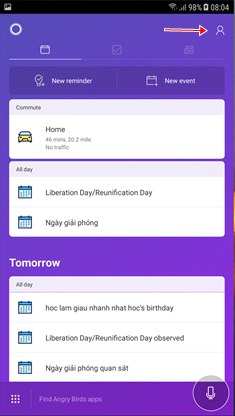
Bước 7:
Tiếp đến nhấn chọn Settings để cài đặt Cortana.
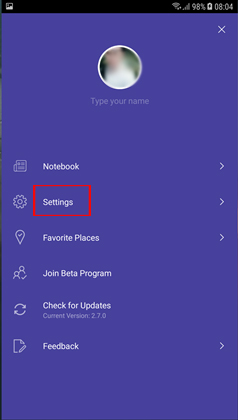
Bước 8:
Trong danh sách cài đặt, bạn nhấn chọn vào tùy chọn Sync Notifications.
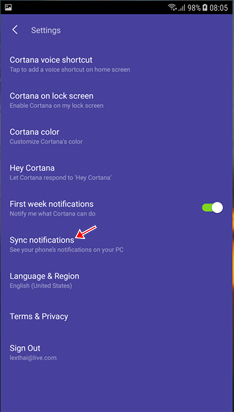
Xuất hiện các tùy chọn thông báo trên thiết bị Android, người dùng sẽ gạt toàn bộ các thanh ngang sang bên phải để bật chế độ ON và nhận mọi thông báo trên máy tính.
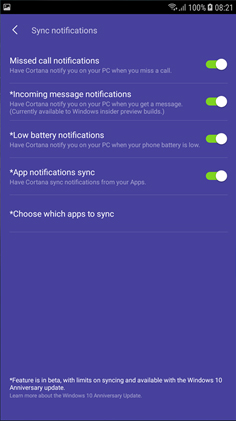
Bước 9:
Tại giao diện trên máy tính Windows 10 Creators, gọi trợ lý ảo Cortana và click chuột vào Settings. Kế đến người dùng tìm tới tùy chọn Send notifications and information between devices và chuyển sang chế độ On để kích hoạt.
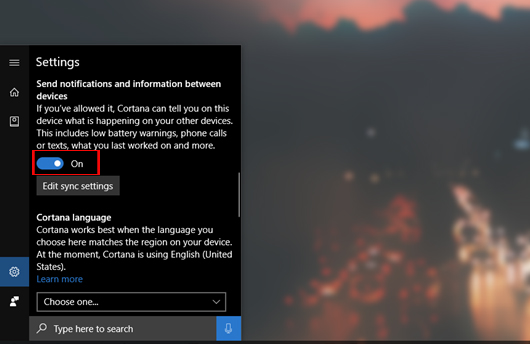
Cuối cùng bạn chỉ cần chờ thông báo được gửi tới máy tính là xong.
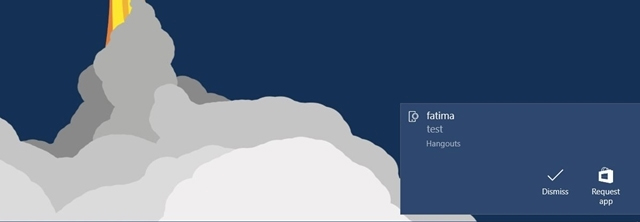
Một cách đơn giản và hữu ích để có thể xem toàn bộ những thông báo của thiết bị Android ngay trên máy tính Windows 10 Creators. Thông báo sẽ xuất hiện ở giao diện Action Center trên máy tính.
Chúc các bạn thực hiện thành công!
 Công nghệ
Công nghệ  AI
AI  Windows
Windows  iPhone
iPhone  Android
Android  Học IT
Học IT  Download
Download  Tiện ích
Tiện ích  Khoa học
Khoa học  Game
Game  Làng CN
Làng CN  Ứng dụng
Ứng dụng 



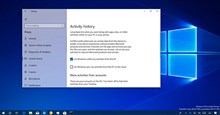




 Windows 11
Windows 11  Windows 10
Windows 10  Windows 7
Windows 7  Windows 8
Windows 8  Cấu hình Router/Switch
Cấu hình Router/Switch 









 Linux
Linux  Đồng hồ thông minh
Đồng hồ thông minh  macOS
macOS  Chụp ảnh - Quay phim
Chụp ảnh - Quay phim  Thủ thuật SEO
Thủ thuật SEO  Phần cứng
Phần cứng  Kiến thức cơ bản
Kiến thức cơ bản  Lập trình
Lập trình  Dịch vụ công trực tuyến
Dịch vụ công trực tuyến  Dịch vụ nhà mạng
Dịch vụ nhà mạng  Quiz công nghệ
Quiz công nghệ  Microsoft Word 2016
Microsoft Word 2016  Microsoft Word 2013
Microsoft Word 2013  Microsoft Word 2007
Microsoft Word 2007  Microsoft Excel 2019
Microsoft Excel 2019  Microsoft Excel 2016
Microsoft Excel 2016  Microsoft PowerPoint 2019
Microsoft PowerPoint 2019  Google Sheets
Google Sheets  Học Photoshop
Học Photoshop  Lập trình Scratch
Lập trình Scratch  Bootstrap
Bootstrap  Năng suất
Năng suất  Game - Trò chơi
Game - Trò chơi  Hệ thống
Hệ thống  Thiết kế & Đồ họa
Thiết kế & Đồ họa  Internet
Internet  Bảo mật, Antivirus
Bảo mật, Antivirus  Doanh nghiệp
Doanh nghiệp  Ảnh & Video
Ảnh & Video  Giải trí & Âm nhạc
Giải trí & Âm nhạc  Mạng xã hội
Mạng xã hội  Lập trình
Lập trình  Giáo dục - Học tập
Giáo dục - Học tập  Lối sống
Lối sống  Tài chính & Mua sắm
Tài chính & Mua sắm  AI Trí tuệ nhân tạo
AI Trí tuệ nhân tạo  ChatGPT
ChatGPT  Gemini
Gemini  Điện máy
Điện máy  Tivi
Tivi  Tủ lạnh
Tủ lạnh  Điều hòa
Điều hòa  Máy giặt
Máy giặt  Cuộc sống
Cuộc sống  TOP
TOP  Kỹ năng
Kỹ năng  Món ngon mỗi ngày
Món ngon mỗi ngày  Nuôi dạy con
Nuôi dạy con  Mẹo vặt
Mẹo vặt  Phim ảnh, Truyện
Phim ảnh, Truyện  Làm đẹp
Làm đẹp  DIY - Handmade
DIY - Handmade  Du lịch
Du lịch  Quà tặng
Quà tặng  Giải trí
Giải trí  Là gì?
Là gì?  Nhà đẹp
Nhà đẹp  Giáng sinh - Noel
Giáng sinh - Noel  Hướng dẫn
Hướng dẫn  Ô tô, Xe máy
Ô tô, Xe máy  Tấn công mạng
Tấn công mạng  Chuyện công nghệ
Chuyện công nghệ  Công nghệ mới
Công nghệ mới  Trí tuệ Thiên tài
Trí tuệ Thiên tài